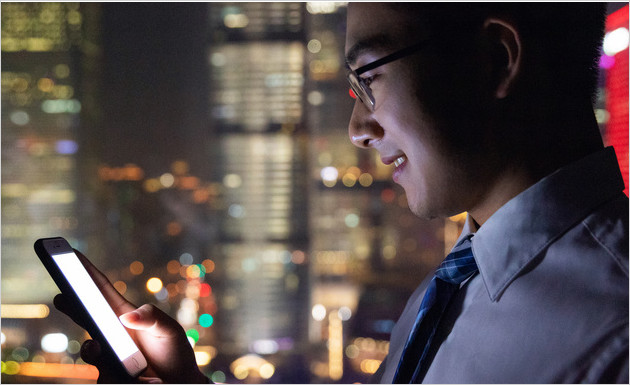2008数据库(数据库安装教程)
关注:26 发布时间:2022-06-08 12:25:03
1.双击。并进入sql server安装中心。
2.界面左侧的【安装】,然后界面右侧的【新建sqlserver独立安装或向现有安装添加功能】,进入【sqlserver2008安装程序】界面,首先【安装程序支持规则】,操作完成后【确定】。

3.输入[产品密钥],选择合适的版本(我无法在此选择),然后单击[下一步]。
4.输入[许可条款],选中[我接受许可条款],然后直接单击[下一步]。
5.输入[安装程序支持文件],然后单击[安装]按钮开始安装支持文件。
6.安装完成后,输入[安装程序支持规则],单击[显示详细信息]查看详细的规则列表,然后单击[下一步]。
7.进入[功能选择],我选择[全部],或者选择具体需要的功能并改变安装位置。设置后,单击[下一步]。
8.进入【实例配置】,我直接选择【实例名称】,其他全部默认设置,【下一步】。
9.输入[磁盘空间要求]以显示磁盘使用情况,然后直接单击[下一步]。
10.进入服务器配置,单击对所有sqlserver服务使用相同的帐户,选择授*\系统,然后单击下一步。
11.进入数据库引擎配置,单击添加当前用户指定sqlserver管理员,这样管理员就是系统管理员。设置好之后,直接单击“下一步”。
12.进入【报告服务配置】,默认直接选择第一项,【下一步】。
13.输入[错误和使用报告],您可以选择其中一个并将相关内容发送到mircosoft,也可以不选择,单击[下一步]。
14.输入【安装规则】,直接【下一步】。
15.输入[安装进度],将安装sqlserver2008。只需等待安装完成。安装完成后,会列出安装的具体功能,提示安装过程完成。然后单击“下一步”进入“完成”界面,提示sqlserver2008安装已成功完成。
上一篇:驾驶证手机号变更需要去哪里办
下一篇:微信忘记密码手机号也换了怎样办
最新加入知识
-
26位用户关注
-
60位用户关注
-
81位用户关注
-
19位用户关注
-
83位用户关注
-
45位用户关注
猜你喜欢
-
26位用户关注
-
90位用户关注
-
98位用户关注
-
access是什么工具(在access数据库中表是由什么组成)
96位用户关注
-
54位用户关注